旧字体や異体字を出すための方法
Mac OS でことえりを使っている場合、以下の手順で簡単に旧字体や異体字を出すことができる。
- 標準的な字体で漢字を出す。
- 字体を変えたい漢字を1文字だけ選択する。
- 選択した状態で、コントロール (control) キーを押しながら「1」を押す。
例を見てみよう。ここでは、「広島県」を旧字体と異体字を交えて「廣嶋縣」に変えるものとする [1] 。まず、普通にかな漢字変換を使って、「広島県」と新字体で出す。そして、まず「広」を選択し、コントロールキーを押しながら「1」を押す。すると、「廣」という候補が出てくるので、それを確定させる。
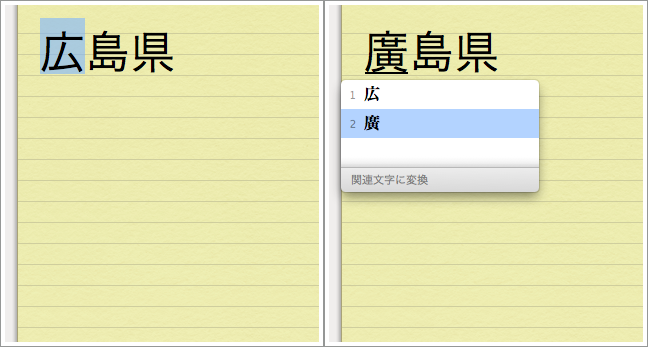
次に「島」を選択し、またコントロールキーを押しながら「1」を押す。「島」には異体字が色々あるので、様々な候補が出てくる。具体的には、「島」と「嶋」の他に、「嶌」・「嶹」・「﨩」・「隝」・「㠀」が候補として出てくるはずだ。自分が必要としているものを選ぼう。ここでは「嶋」を選べば良い。
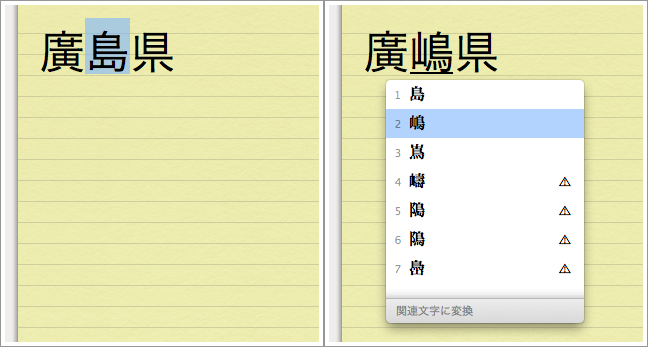
最後に「県」を選択し、コントロールキーを押しながら「1」を押し、「縣」という候補を確定させる。
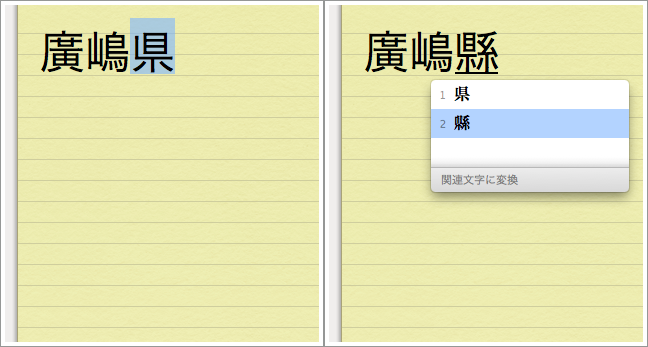
なお、この方法では1文字ずつしか変換できない。このため、大量の漢字を旧字体などに変換するのには向かない。旧字体に一括して変換したい場合は、ウェブツールを活用すると良いだろう。例えば、漢字変換道具というウェブツールでは、新字体で入力した文章を旧字体にまとめて変換することができる。
仕組み
コントロールキーを押しながら「1」を押すことで旧字体などにすることができるのは、Mac OSについているかな漢字変換ソフト「ことえり」に「関連文字に変換」という機能があるからだ。多くの漢字にはその関連文字として旧字体や異体字などが登録されている。そして、「関連文字に変換」という機能を使うことで旧字体や異体字を簡単に出すことができるのだ。
例えば、「学」という字には「學」という旧字体、「斈」や「斅」という異体字が関連文字として登録されている。さらに学校(法人)を示す「㈻」・「㊫」という「学」の字を含んだ記号も関連文字になっている。よって、これらの文字は「学」を選択した上で、コントロールキーを押しながら「1」を押せば出すことができる。
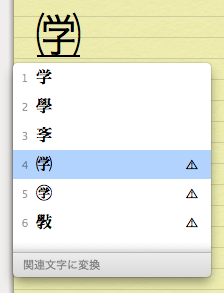
ただし、関連文字が存在しない漢字もある。例えば「的」や「友」には関連文字が設定されていない。こうした字を選択して、コントロールキーを押しながら「1」を押しても、他の字体に変わることはない。
逆に、漢字以外で関連文字が設定されている文字もある。例えば、数字の「6」を選択してコントロールキーを押しながら「1」を押すと、関連文字として漢数字の「六」、ローマ数字の「Ⅵ」、丸囲み数字の「⑥」等が出てくる。
なお、関連文字に変換する機能はあくまでもことえりの機能である。ことえり以外のインプットメソッドを使っている場合は、この機能を使うことはできないので、注意が必要だ。
- 2014年10月12日訂正:この文はもともと「ここでは、「広島県」の旧字体である「廣嶋縣」を出すものとする」と書いてあった。しかし、「嶋」は旧字体というより単なる異体字であるため、もともとの記述は正確でなかった。このため、「ここでは、「広島県」を旧字体と異体字を交えて「廣嶋縣」に変えるものとする」と書き改めた。 [↩]